Windows 10 tipp: Engedélyezze az asztali megjelenést a tálcán (frissítve)

Windows 7 esetén az asztali megjelenést akkor is használhatja, ha az egeret a tálca végére húzza. Alapértelmezés szerint le van tiltva a Windows 10 operációs rendszerben - ez hogyan állíthatja vissza.
A Windows 7 napja óta lebeghet aaz egérrel a tálca jobb szélén, és tiszta pillantást vehet az asztalra. A Microsoft úgy döntött, hogy ezt a funkciót alapértelmezés szerint kikapcsolja, a Windows 8-tól kezdve, és a Windows 10-ben is alapértelmezés szerint ki van kapcsolva. Ez a következőképpen történik:
Jegyzet: Ezt a cikket úgy frissítették, hogy tükrözze a Windows 10 Anniversary Update vagy újabb frissítéseit.
Engedélyezze a Windows 10 Desktop Peek alkalmazást
Először kattintson a jobb gombbal a tálcára, és válassza a Beállítások lehetőséget.
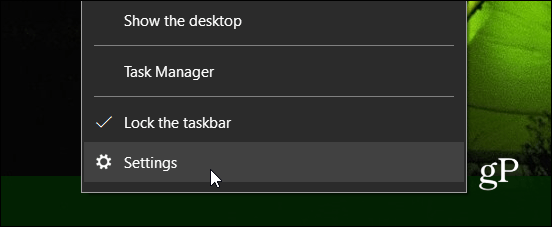
Ezután válassza a tálcát a bal oldali listából. Most, a jobb oldalon, kapcsolja be a Peek opciót.
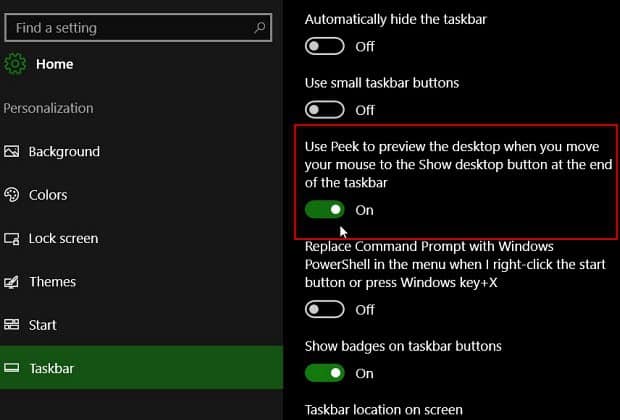
Ha továbbra is az 10586-as verziót használja (Legacy Version), akkor tegye a következőket:
A bekapcsoláshoz kattintson a jobb gombbal a tálca üres területére, és válassza a Tulajdonságok lehetőséget.
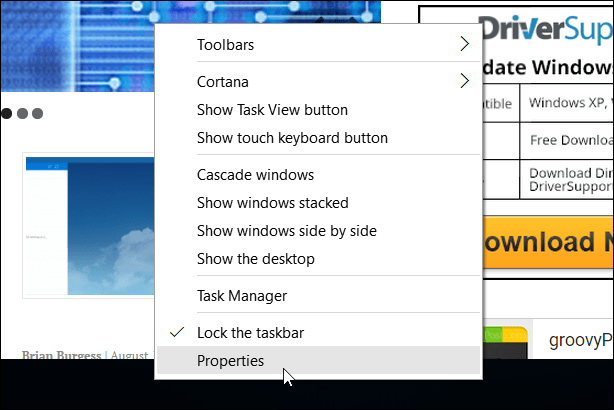
Ezután jelölje be a Tálca fül alatt a jelölőnégyzetet A Peek használatával megtekintheti az asztal előnézetét, amikor az egérrel a tálca végén található Asztal megjelenítése gombra mozgatja majd kattintson az OK gombra.
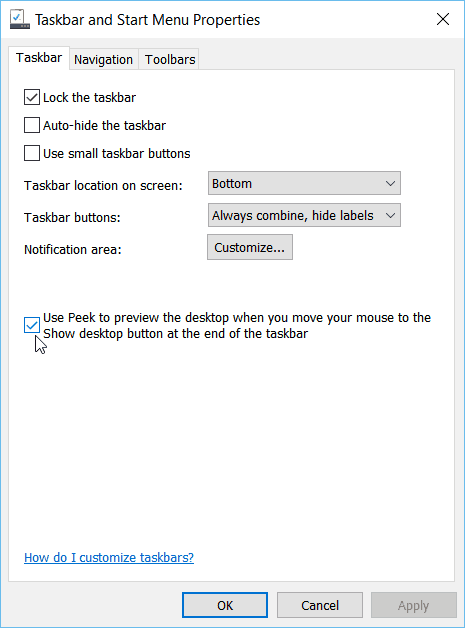
Ez minden, amire szükség van! Most vigye az egérmutatót a tálca végén található Asztal megjelenítése gombra. Csak nyitott ablakok átlátszó körvonalait látja, amelyek lehetővé teszik az asztal megtekintését.
Ha a Windows 7-ből a Windows 10-be jött, és azon töprengett, vajon miért nem működött az Asztali Peek, a Gyors tipp használata visszatér a szolgáltatáshoz.
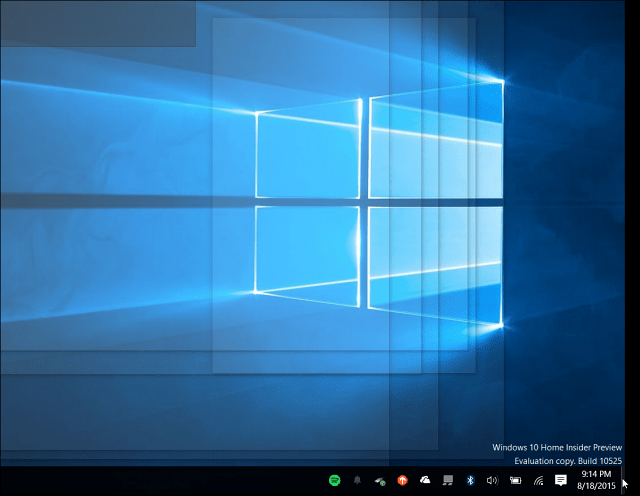
Az Asztali nézés funkció nagyszerű, amikor szüksége vanhogy megnézze, mi történik az asztalon, amikor egy millió munka nyitva van egy forgalmas nap alatt. Alapértelmezés szerint le van tiltva, de a bekapcsolás ugyanolyan egyszerű, mint a kapcsoló megfordítása a Beállítások menüben. Csak tudnia kell, hol kell keresnie.








![A Windows azonnali megjelenítése vagy elrejtése Aero Peek segítségével [groovyTips]](/images/geek-stuff/how-to-instantly-show-or-hide-windows-with-aero-peek-groovytips.png)

Szólj hozzá